Cách đặt password cho ổ đĩa trên win 7
Khi thiết lập mật khẩu, password cho ổ đĩa hoặc các file thư mục trên máy tính thì bạn thường hay download Folder Guard hoặc là File locker về máy tính để sử dụng vì Folder Guard hay File Locker đều là những phần mềm hỗ trợ tạo mật khẩu bảo mật cao. Những phần mềm này bảo vệ rất tốt cho dữ liệu của bạn.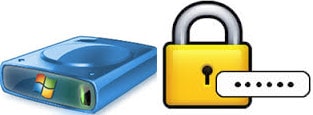
Tuy nhiên có nhiều cách đặt mật khẩu cho máy tính mà nhất là trên win 7, có một công cụ có sẵn mà nhiều người không biết cũng có thể bảo vệ dữ liệu của bạn, hãy cùng friend.com.vn tìm hiểu về tiện ích này nhé.Cách đặt password cho ổ đĩa trên win 7 không dùng phần mềm
Tải bản cài đặt Win 7 tại đây: Windows 7Bước 1: Phải chuột vào ổ đĩa cần đặt password, click chọn Turn on Bitlocker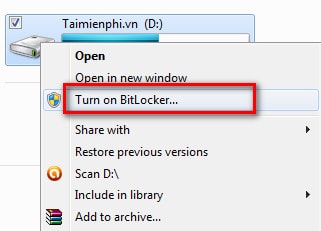 Bước 2: Tại đây bạn tích vào mục Use password to unlock the drive, sau đó nhập mật khẩu vào 2 ô bên dưới (nhập mật khẩu 2 ô giống nhau và mật khẩu phải đảm bào độ dài tối thiểu là 8 ký tự trong đó có cả chữ số, chữ cái và các ký tự đặc biệt). Sau đó click Next
Bước 2: Tại đây bạn tích vào mục Use password to unlock the drive, sau đó nhập mật khẩu vào 2 ô bên dưới (nhập mật khẩu 2 ô giống nhau và mật khẩu phải đảm bào độ dài tối thiểu là 8 ký tự trong đó có cả chữ số, chữ cái và các ký tự đặc biệt). Sau đó click Next Bước 3: Tới đây công cụ sẽ cho bạn lưu file mật khẩu lại đề phòng trường hợp quên mật khẩu. Bạn có thể sử dụng các gợi ý mà công cụ đưa ra, sau đó click Next để tiếp tục.
Bước 3: Tới đây công cụ sẽ cho bạn lưu file mật khẩu lại đề phòng trường hợp quên mật khẩu. Bạn có thể sử dụng các gợi ý mà công cụ đưa ra, sau đó click Next để tiếp tục.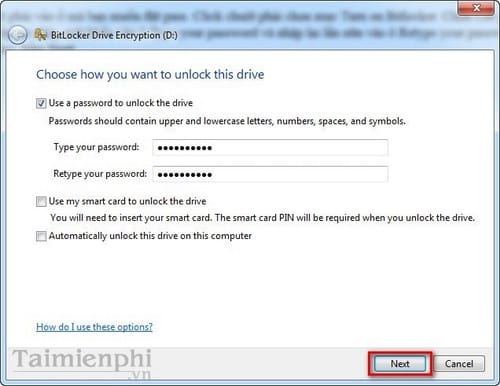 Bước 4: Click Start Encrypting để bắt đầu mã hóa
Bước 4: Click Start Encrypting để bắt đầu mã hóa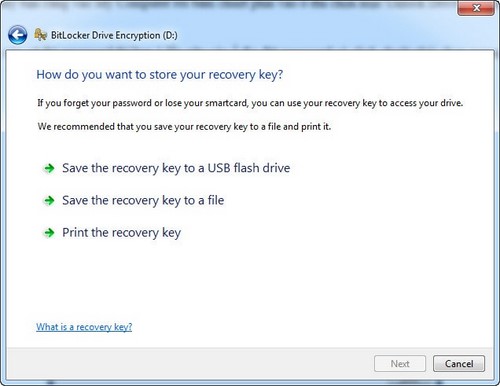 Sau khi kết thúc, bạn khởi động lại máy tính lập tức ổ đĩa của bạn sẽ bị khóa lại, mỗi khi truy cập bạn cần phải có mật khẩu mới có thể mở được.
Sau khi kết thúc, bạn khởi động lại máy tính lập tức ổ đĩa của bạn sẽ bị khóa lại, mỗi khi truy cập bạn cần phải có mật khẩu mới có thể mở được.
Để gỡ bỏ tính năng này bạn thực hiện theo các bước sau:
Bước 1: Truy cập vào Control Panel -> BitLocker Drive Encryption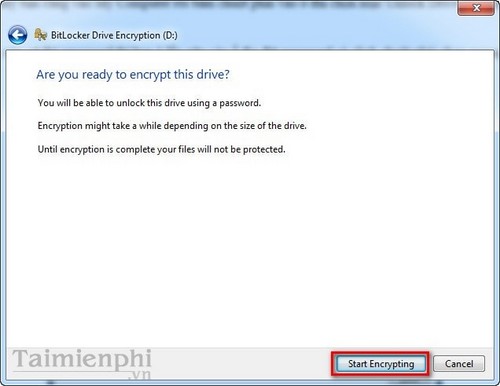 Bước 2: Click chọn Turn Off BitLocker
Bước 2: Click chọn Turn Off BitLocker
- Share CrocoBlock key trọn đời Download Crocoblock Free
- Cung cấp tài khoản nghe nhạc đỉnh cao Tidal Hifi – chất lượng âm thanh Master cho anh em mê nhạc.
- Bếp từ Panasonic KZ-F32AS
- Cách Hack Like Ảnh Đại Diện Bằng Điện Thoại Hiệu Quả Nhất
- Cách tải nhạc Zing Mp3 cho iPhone, iPad
- Stick War: Legacy 2021.1.34 APK + MOD (Unlimited Money) Download
- Dùng ứng dụng PicsArt tạo hiệu ứng “ảo ảnh” siêu nhanh Thủ thuật
Bài viết cùng chủ đề:
-
Hình nền thần tài đẹp nhất
-
TOP 10 ứng dụng xem tivi trực tuyến trên điện thoại Android, iPhone – Thegioididong.com
-
VK – Mạng xã hội nổi tiếng thế giới – Download.com.vn
-
Cách đặt iPhone/iPad vào chế độ DFU để khôi phục – QuanTriMang.com
-
Hướng dẫn cách lấy dữ liệu từ điện thoại chết nguồn
-
Share Acc Vip Fshare 2018 – Tài Khoản Fshare Vip Tốc Độ Cao
-
Cách cài Ubuntu song song với Windows 10, 8, 7 UEFI và GPT
-
[Update 2021] Cách giảm dung lượng ảnh trên điện thoại
-
Khuyến mãi hấp dẫn cho Tân sinh viên 2016 mạng Viettel
-
“Tất tần tật” kinh nghiệm mua vé máy bay bạn không nên bỏ qua!
-
4 cách định vị Zalo người khác đang ở đâu, tìm vị trí qua Zalo
-
Top 3 phần mềm diệt virus miễn phí cho WinPhone
-
Diện chẩn Điều khiển liệu pháp Bùi Quốc Châu
-
Sửa lỗi Full Disk 100% trên Windows với 14 thủ thuật sau – QuanTriMang.com
-
【Kinh tế tri thức là gì】Giải pháp phát triển Kinh tế tri thức ở Việt Nam
-
Đăng ký cctalk, tạo nick TalkTV chat và nghe hát online













